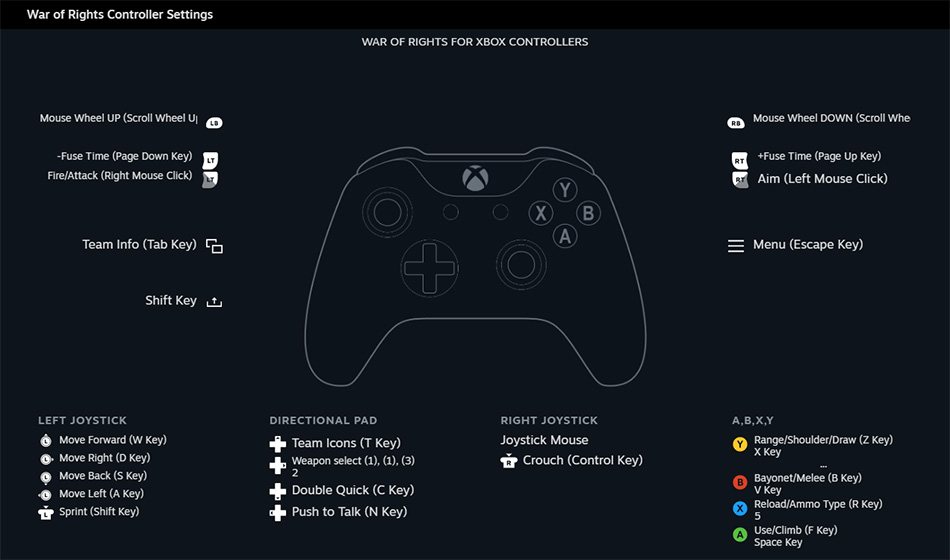„War of Rights“ bietet derzeit eine sehr schlechte „teilweise Controller-Unterstützung“ und die übliche Entschuldigung der Community für diesen Mangel an Gamepad-Unterstützung dreht sich tendenziell um „Es gibt zu viele Tasten zum Binden und nicht genügend Tasten auf einem Gamepad“. Dieses vollständig getestete Xbox-Gamepad-Setup zeigt, dass dies völlig falsch ist und mit ein wenig Aufwand behoben werden kann.
Ich komme aus einem „Elite Dangerous“-Gaming-Hintergrund, bei dem es darum ging, Dutzende Flugbefehle an ein einziges Gamepad zu binden, und habe ein intuitives Gamepad-Setup erstellt, das es Spielern ermöglicht, als Infanterie oder Artillerie, einschließlich als Offizier, zu spielen. Sie können ein Fahnenträger sein, aber ich habe keine Bindungen für einen Bugler oder Drummer erstellt, da diese derzeit nicht viele Funktionen im Spiel bieten und ich sie selbst nie verwende. Wenn die Entwickler ihre Rollen erweitern, kann ich dieses Setup und diesen Leitfaden aktualisieren.
Dieses Setup beinhaltet nicht jede einzelne Tastaturbelegung, viele der RPG-ähnlichen Emotes wie Salutierungen und Posen sind nicht vorhanden. Es ermöglicht einem Beamten, die Funktion „Linie zeichnen“ mit der Funktion „Linie bilden!“ zu verwenden. Der angehängte Befehl enthält jedoch nicht alle anderen selten verwendeten Befehle. Nach der Anwendung wird es eine Weile dauern, bis man sich an dieses Setup gewöhnt hat, aber wie alles Gelernte wird es schnell zur Selbstverständlichkeit.
Vorläufige Einrichtung
- Offen Big Picture-Modus
- Gehen Sie im globalen Menü auf Controller
- Suchen Sie nach „Xbox Extended Feature Support Driver“ und klicken Sie auf „Installieren“.
- Sie müssen Ihren PC neu starten, damit der Treiber installiert werden kann
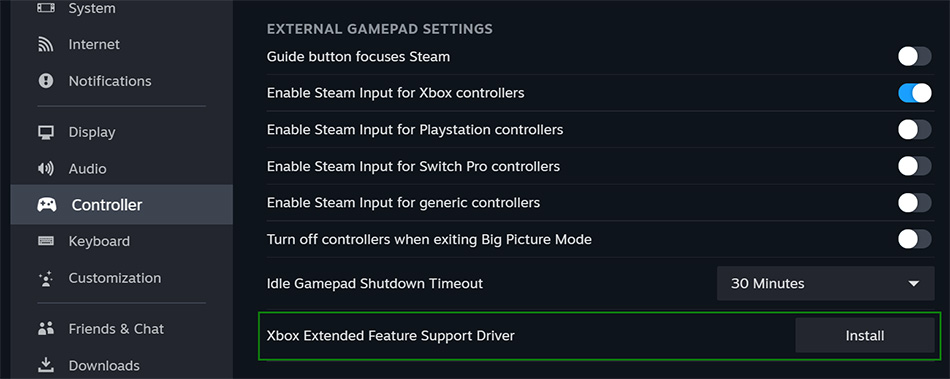
* Die Schaltfläche „Teilen“ wird in Windows 11 unterstützt und dieser Schritt sollte nicht notwendig sein.
Eine alternative Bindung wird vorgeschlagen, wenn Sie ein Gamepad der älteren Generation ohne die Schaltfläche „Teilen“ verwenden.
Einrichtung im Spiel
Die folgenden spielinternen Einstellungen sollten nun angewendet werden:
- Optionen > Gameplay
- Mausempfindlichkeit – 25 (hilft bei Bewegung und Nahkampf)
- Sichtfeld – 65 (erleichtert das Erkennen von Zielen)
- Auto Freelook – Ja (damit Sie sich beim Nachladen umschauen können)
- Optionen > Tastenkombinationen > „Spielerbefehle“
- Linie zeichnen – L (dies zeichnet die Grundlinien)
- Bestellformularzeile – L (dies gibt „Formularzeile!“ für den Chat aus)
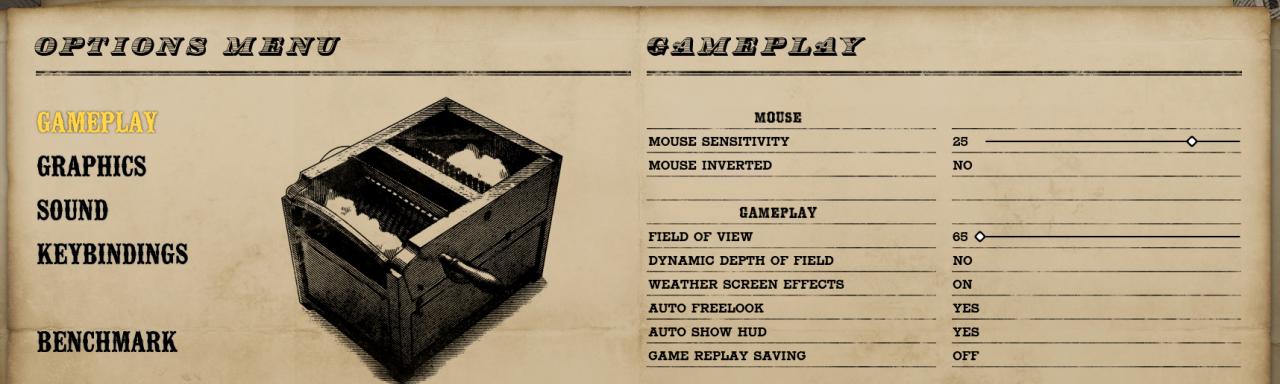
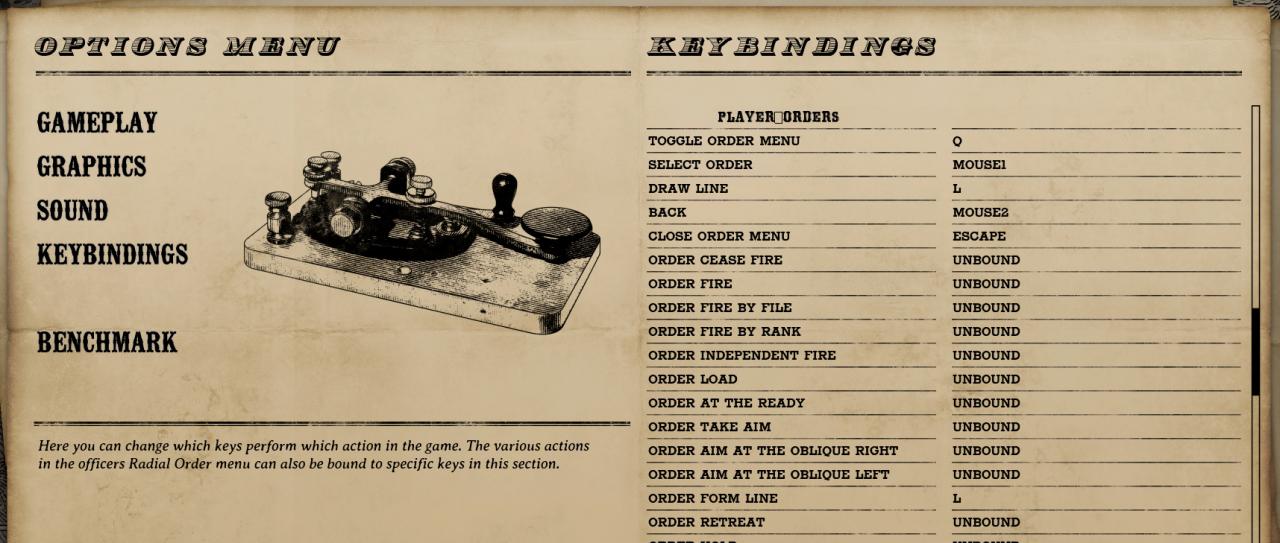
Steam-Setup
- In Ihrem Spielbibliothek, Rechtsklick auf „War of Rights“
- Wählen Sie „Eigenschaften“ und „Controller“
- Wählen Sie „Steam-Eingabe aktivieren“ im Dropdown-Menü „Überschreiben für War of Rights“.
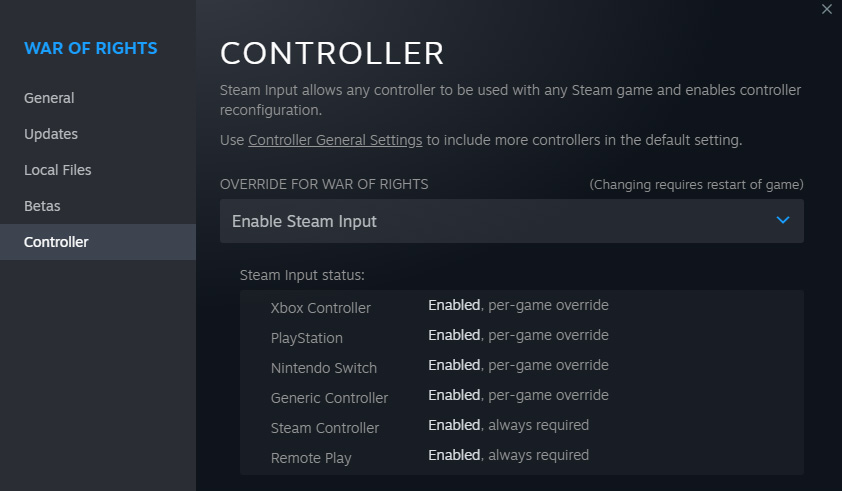
Controller-Einrichtung
- Gehen Sie zu „Krieg der Rechte“ in Ihrem Spielbibliothek und schalte dein Gamepad ein.
- In der Linkreihe direkt unter dem grünen „Play“-Button a Controller-Layout Die Option sollte erscheinen.
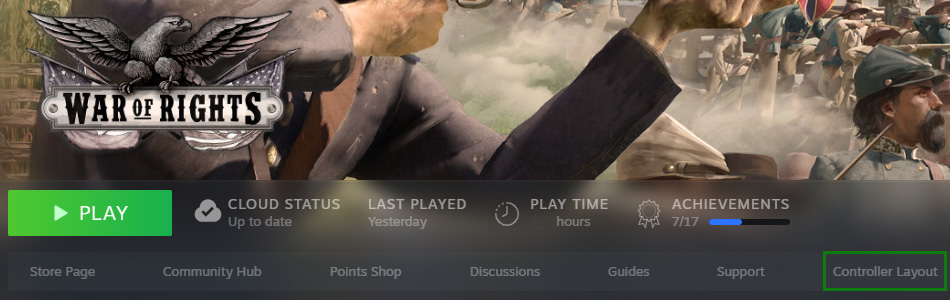
Sie müssen Ihr Gamepad eingeschaltet lassen, während Sie diese Bindungen einrichten, da Steam das Gerät ständig erkennen muss, damit die Einrichtung ordnungsgemäß gespeichert werden kann. Wenn bei Ihrem Gamepad eine Zeitüberschreitung auftritt, schalten Sie es wieder ein und warten Sie einen Moment, bis Steam es wieder erkennt.
- Im Controller-Layout sollten Sie einen Standard haben Aktuelles Layout als Standard
- Klicken Sie auf die Layout bearbeiten Option unter Ihrem aktuellen Setup
- Gehen Sie alle Tasten/Bumper/Trigger durch und fügen Sie die folgenden Befehle hinzu
- Nachdem Sie den ersten Befehl hinzugefügt haben, klicken Sie mit der rechten Maustaste darauf, um einen zusätzlichen Befehl hinzuzufügen
- Klicken Sie auf das Zahnradsymbol „⚙” nach jedem Befehl zum Ändern der Presslänge – einer muss „Regulär“ und der andere „Lang“ sein. Jede Bindung sollte in den Einstellungen „Unterbrechbar“ sein, um korrekt ausgelöst zu werden.
Sie können die Kamera steuern und verwenden Zuschauen Modus auf drohnenähnliche Weise mit einem Gamepad. Auf bestimmte Eingaben wird hier nicht näher eingegangen, aber es sollte nicht lange dauern, herauszufinden, wie man die Kamera bedient, um Engagements zu beobachten.
- A,B,X,Y-Verhalten – Tastenfeld
- (A) Benutzen und klettern
- F - ⚙ Normales Drücken (Türen öffnen, Kanone abwischen/bewegen, Granaten aufnehmen usw.)
- Leertaste – ⚙ Langes Drücken (um über Zäune zu springen)
- Optional: Bei Bedarf können Sie binden F2 (⚙ Lange drücken) um eine Karte anzuzeigen, die außerhalb der Grenzen liegende Gebiete und Spawn-Camps zeigt. Dies ist eine optionale Bindung, die für Spieler nützlich sein könnte, die die Karte häufig sehen möchten, beispielsweise Offiziere oder Artilleristen.
- (B) Bajonett- und Nahkampfmodus
- B - ⚙ Normale Presse (Bajonett befestigen/entfernen)
- V - ⚙ Langes Drücken (Waffe heben/senken)
- (X) Nachladen und Munitionstyp
- R - ⚙ Normales Drücken (einmal tippen, um neu zu laden, erneut tippen, um das Neuladen zu unterbrechen)
- 5 - ⚙ Langes Drücken (z. B. M1842 RoundBall auf Buck & Ball umstellen)
- (Y) Reichweite, Schulterarme und Zuglinie (Nur Offizier)
- Z - ⚙ Normales Drücken (Reichweite kann nur beim Zielen mit Gewehren geändert werden, die über Blattvisiere verfügen)
- X - ⚙ Langes Drücken (es gibt viele Behauptungen, dass die rechte Schulter verschoben wird Spart Ausdauer bei langen Märschen; beim Double Quick verwenden, aber nicht beim Sprinten)
- L - ⚙ Normales Drücken – einmal tippen: zielen und den rechten Joystick ziehen, erneut tippen, um den Vorgang abzuschließen (kein Konflikt mit Z, da Offiziere kein Gewehr zum Einstellen haben)
- Stoßstange links
- Mausrad nach oben scrollen – ⚙ eingestellt als „Zum Wiederholen gedrückt halten (Turbo)“; Wiederholungsrate: 10
- Rechter Stoßfänger
- Scrollen Sie mit dem Mausrad nach unten – ⚙ eingestellt als „Zum Wiederholen gedrückt halten (Turbo)“; Wiederholungsrate: 10
- Schaltfläche anzeigen – TAB (gedrückt halten für Teams-Info)
- Menütaste – ESC (Menü)
- share-Taste – Links-Umschalttaste (halten Sie sie gedrückt, wenn Sie die Visieroptionen der Kanone anpassen oder den Spurdorn drehen, um schnellere Ergebnisse zu erzielen)
- Alternative Bindung für ältere Controller
- Bei Verwendung der Push-to-Talk-Bindung Linksverschiebung zu Steuerkreuz: Unten
- Wenn Push-to-Talk nicht verwendet wird, binden Linksverschiebung zu Steuerkreuz: Links
- Alternative Bindung für ältere Controller
- (A) Benutzen und klettern
Stoßstangen dienen mehreren Zwecken, darunter:
- Scrollen Sie dabei in den Teamlisten nach oben/unten Anzeigen Taste gedrückt gehalten wird
- Fernglas fokussieren (tippen für feineres Fokussieren, gedrückt halten für schnelleres Zoomen)
- Kanone um 0.01 Grad anheben/absenken (Feineinstellung; gedrückt halten). Teilen für schnellere Anpassung)
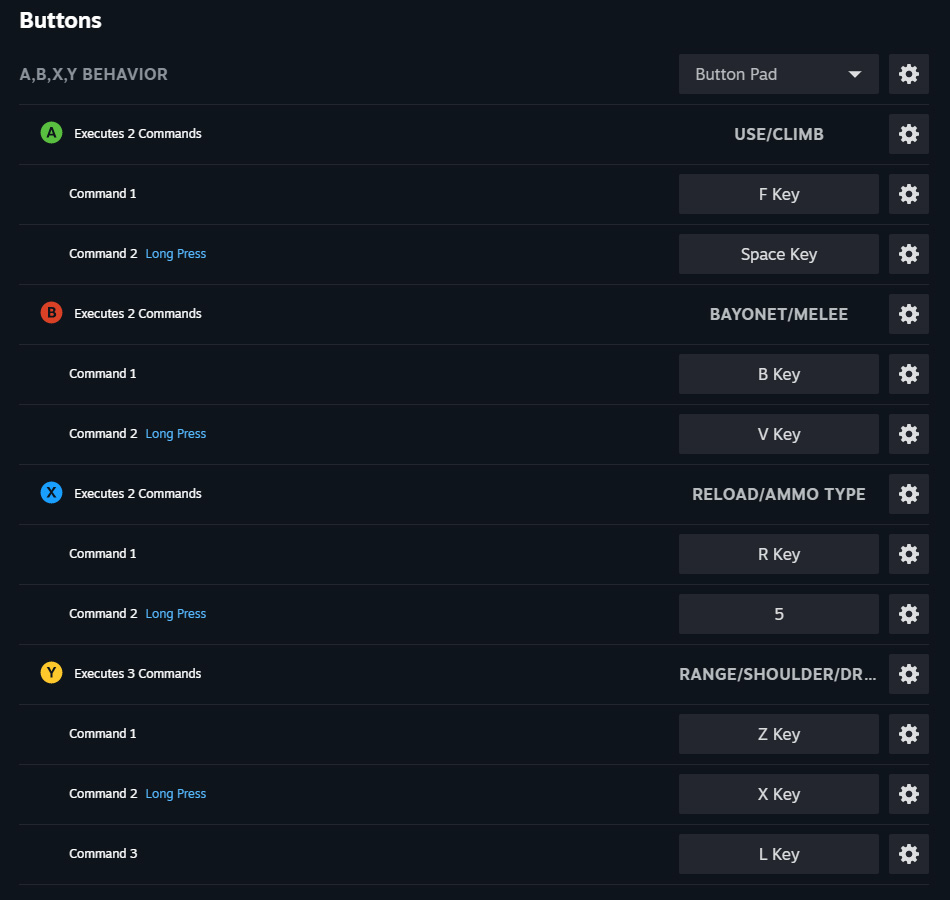
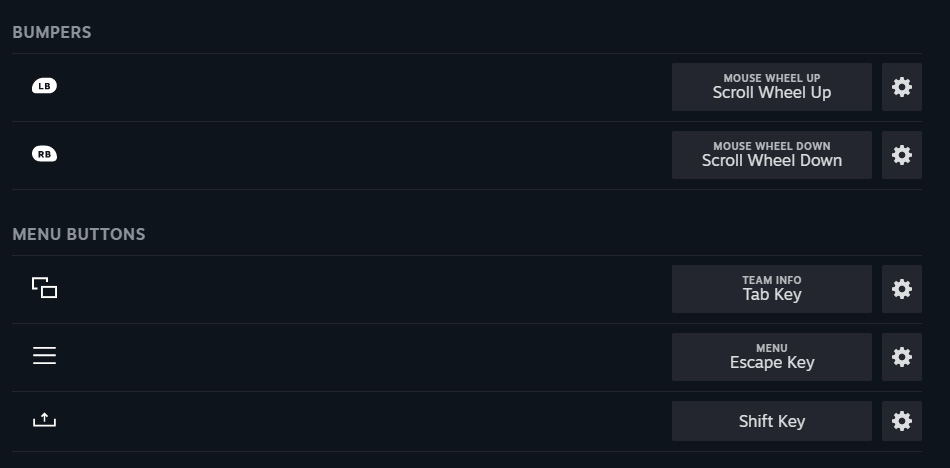
- Verhalten des Richtungspads – Richtungspad
- Up – T (Teaminformationen)
- Runter – C (Double Quick / Quick Time)
- Links – N (Push-to-Talk; beim Sprechen gedrückt halten)
- Richtig – 1 – ⚙ Regelmäßige Presse; auf „Zyklusbefehle“ eingestellt
- [Unterbefehl] 1 – ⚙ Normales Drücken (ermöglicht der Kavallerie erneut, zwischen Gewehr und Pistole zu wechseln)
- [Unterbefehl] 3 – ⚙ Normale Presse (wechselt zu „Binoculars on Officers“)
- [Extra-Befehl] 2 – ⚙ Lange drücken; auf „Cycle Commands“ eingestellt (schaltet Offiziere, Kavallerie und Artillerie auf Nahkampfwaffen um)
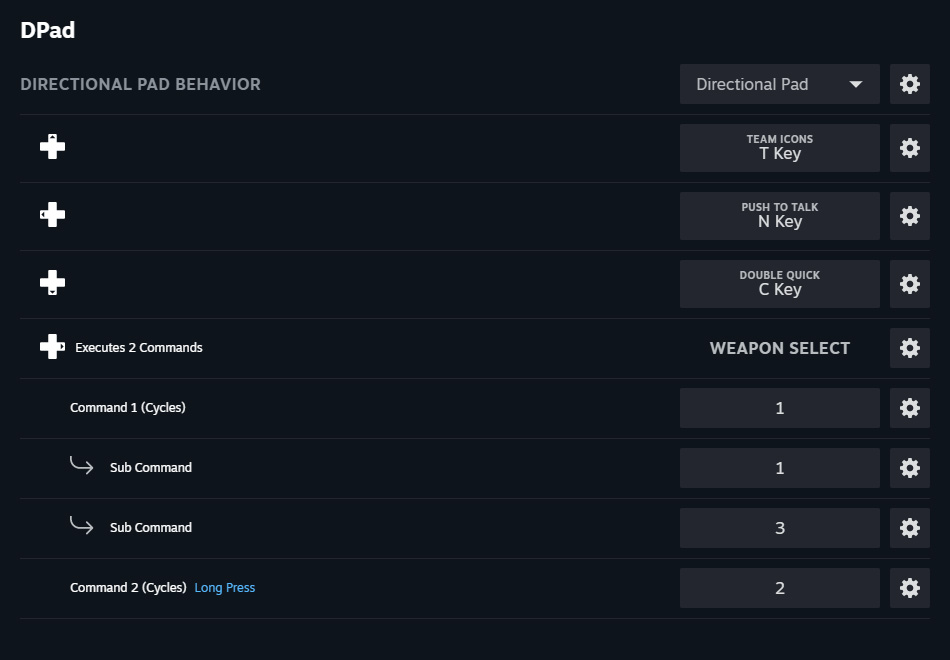
Auslöser- Rechtes Triggerverhalten - Abzug
- Vollständiges Ziehen – Seite nach oben (Verlängerung der Sicherungszeit; Halten Sie „Teilen“* gedrückt, um die Anpassung zu beschleunigen)
- Sanftes Ziehen – Linker Mausklick (feuert die Waffe ab oder schwingt die Nahkampfwaffe; als Offizier den Zeiger gedrückt halten)
- Verhalten des linken Triggers - Abzug
- Vollständiges Ziehen – Seite nach unten (Verringerung der Sicherungszeit; Halten Sie „Teilen“* gedrückt, um die Anpassung zu beschleunigen)
- Sanftes Ziehen – Rechter Mausklick (gedrückt halten, um mit der Waffe zu zielen oder durch ein Fernglas zu schauen)
* Oder alternative Bindung, falls nicht verfügbar.

JoysticksWährend in Menüs oder im Laichen Auf dem Bildschirm kann der Mauszeiger mit dem rechten Joystick bewegt und mit dem rechten Auslöser angeklickt werden. Wenn Sie die Ansichtstaste gedrückt halten, können Sie Spieler auf dem Team-Info-Bildschirm herabstimmen oder stumm schalten.
- Verhalten des rechten Joysticks – Joystick-Maus
- ⚙ Mausempfindlichkeit – 100 % (für Bewegung/Nahkampf ist normale Empfindlichkeit erforderlich)
- ⚙ Stick Response Curve – Linear (Standard)
- ⚙ Deadzone – Standard (Kalibrieren Sie Ihren Controller im Big Picture-Modus für beste Ergebnisse)
- Klicken – Linke Steuerung (Hocken/Aufstehen)
- Mode-Shift: Verhalten des rechten Joysticks – Joystick-Maus
- ⚙ Modusumschalttaste – Linker Abzug ganz durchgezogen
- ⚙ Mausempfindlichkeit – 20 % (während das Zielen mit einem Joystick einfacher ist, ist die Empfindlichkeit geringer)
Einige Gaming-Mäuse verfügen über eine „Scharfschützen“-Tastenfunktion, die die DPI vorübergehend verlangsamt und gleichzeitig eine bessere Präzision ermöglicht. Diese Einstellung ermöglicht ein Gamepad-Äquivalent davon. Beachten Sie, dass das Fernglas dadurch auch langsamer schwenkt. Achten Sie darauf, diesen Wert nicht zu niedrig einzustellen, da dies das Schießen auf sich bewegende Ziele erschwert.
- ⚙ Stick Response Curve – Entspannt (bessere Eingabe beim Zielen)
- ⚙ Deadzone – Standard (Kalibrieren Sie Ihren Controller im Big Picture-Modus für beste Ergebnisse)
- Klicken – Linke Steuerung (Hocken/Aufstehen)
- Verhalten des linken Joysticks – Richtungspad
- Auf – W
- Unten – S
- Links – A
- Richtig – D
- Klicken – Linke Umschalttaste – ⚙ auf „Toggle“ stellen (Sprint ein-/ausschalten)
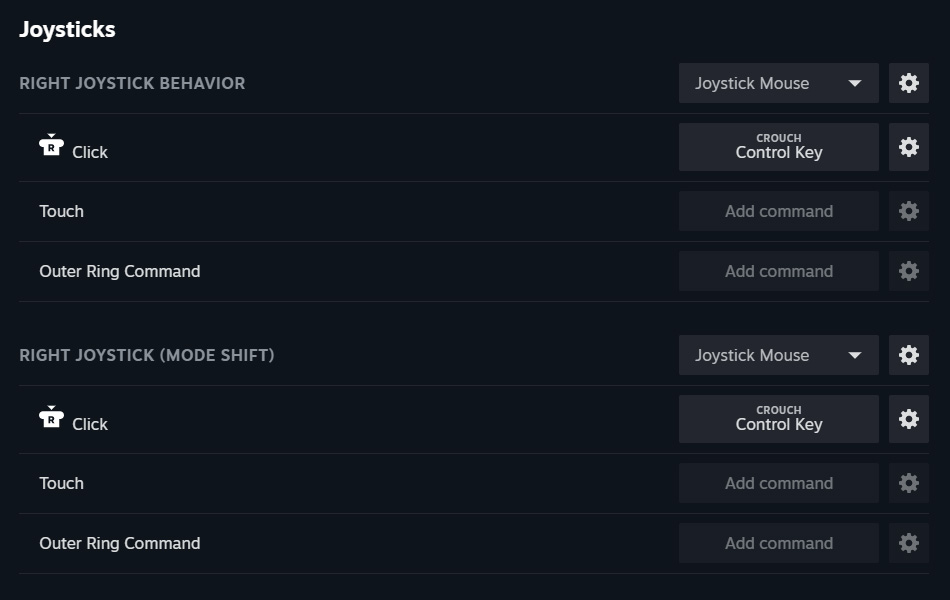
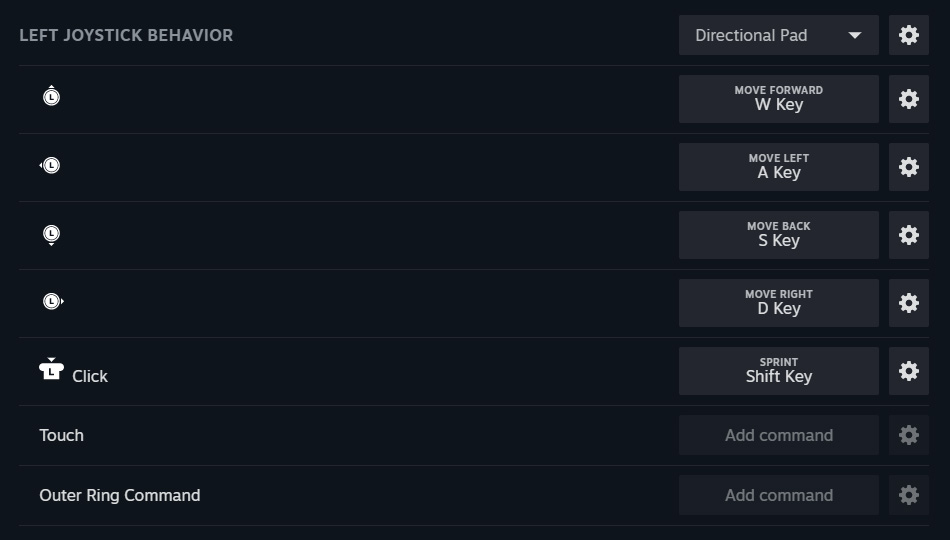
Zusammenfassung
Wie versprochen gibt es hier viele Steuerelemente, praktisch alles, was nötig ist, um das Spiel in vollen Zügen genießen zu können, ohne das Gefühl zu haben, etwas Wichtiges zu verpassen. Es dauert ein wenig, bis man sich daran gewöhnt hat. Scheuen Sie sich nicht, die Steuerelemente bei Bedarf an Ihre persönlichen Anforderungen anzupassen oder zu verfeinern. Ich habe versucht, Tasten mit zuordenbaren Funktionen, z. B. Bajonett und Nahkampf, doppelt auf einer Taste zu binden, da dies die Entwicklung des Muskelgedächtnisses erleichtert, das für eine natürlichere Verwendung dieses Setups erforderlich ist. Allerdings ist das aktuelle Nahkampfsystem nicht perfekt und der Versuch, Nahkampfangriffe auf das Ziel zu treffen, ist oft umständlich und erfordert Geduld und Übung gegenüber Mausbenutzern mit höheren DPI-Einstellungen, um ihren Charakter im Nahkampf zu drehen. Hoffentlich wird in naher Zukunft ein neues und verbessertes Nahkampfsystem entwickelt, das für alle besser geeignet ist, auch für Gamepad-Benutzer.
Wir sehen uns auf dem Schlachtfeld! o7
Wilde Katze